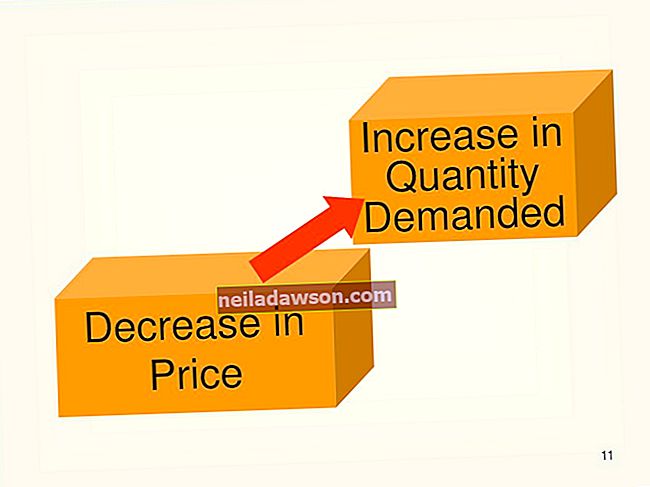Na več prenosnih računalnikih z operacijskim sistemom Windows lahko natisnete zaslon tako, da hkrati pritisnete tipko Windows ( ⊞ ) in tipko PrtScn . S tem se vsebina zaslona shrani v datoteko - funkcija, ki je priročna, ko potrebujete hitro kopijo svojega dela. Drugi prenosniki, kot je Windows Surface, pa se lahko razlikujejo; na primer, tipka PrtScn je na drugem mestu.
Kje najti tipko zaslona za tiskanje
Ker se PrtScn ne uporablja toliko kot druge tipke, so ga oblikovalci tipkovnic odmaknili od črkovnih in številskih tipk ter bližje funkcijskim in zaslonskim navigacijskim tipkam. Običajno najdete PrtScn desno od vrstice funkcijske tipke in nad tipko Vstavi na standardni tipkovnici Windows.
Natisni sam ključ zaslona
Ko na večini osebnih računalnikov z operacijskim sistemom Windows pritisnete tipko PrtScn , ta kopira celoten zaslon v odložišče vašega računalnika - posebno pomnilniško območje za kopiranje in lepljenje. Nato lahko sliko prilepite v katero koli aplikacijo, ki sprejema grafiko, tako da skupaj pritisnete Crtl in V.
Zaslon, okno in izbrani posnetek
Prenosnik vam ponuja tri različne načine za zajemanje zaslona. Zajem celotnega zaslona shrani celoten zaslon, na primer tisto, kar se zgodi, ko pritisnete PrtScn . Zajem oken dobi samo tisto, kar je v določenem oknu, ki ste ga izbrali, ne pa tudi celotnega zaslona. Izbrani posnetek vam omogoča, da na zaslonu narišete izbirno območje in prenosnik "zagrabi", kaj je znotraj tega območja. Na primer, spodaj opisana aplikacija Snip & Sketch ima možnosti za selektivno kopiranje dela zaslona.
Zaslon za prenosni računalnik Windows
Če želite posneti posnetek zaslona celotnega zaslona na prenosniku Windows, hkrati pritisnite logotip Windows (⊞) in tipki PrtScn , kot je navedeno zgoraj. Za prenosnike s sistemom Windows brez tipke PrtScn pritisnite Fn , tipko and in preslednico, da posnamete posnetek zaslona. Windows privzeto shrani datoteke posnetkov zaslona v imenik Screenshots , ki se nahaja v mapi Slike .
Zaslon za tiskanje sistema Windows Surface Pro
Tipka PrtScn na večini modelov Windows Surface leži med tipkama F7 in Home . Deluje nekoliko drugače kot pri običajnem prenosniku Windows; ko pritisnete PrtScn sam, računalnik shrani sliko na posnetke zaslona na vašem pogonu v oblaku OneDrive in ne v odložišče. Kot drugo možnost skupaj pritisnite tipko Fn in preslednico, da zajamete celoten zaslon. Če želite dobiti samo aktivno okno, pritisnite Fn , Alt in preslednico .
Windows Snip & Sketch
Microsoftova uporabna aplikacija Snip & Sketch (prej Snipping Tool) vam omogoča, da "odrežete", uredite in shranite dele zaslona v datoteko. Če ga želite zagnati, naredite naslednje:
- Pritisnite Windows tipko Shift in S .
- V nizu ikon, ki se prikažejo, kliknite vrsto izbire izreza: pravokotna , prosta oblika in celozaslonski način . Rectangular izbere pravokotno območje, Freeform omogoča izbiro poljubne oblike, Celozaslonski način pa celoten zaslon.
- Za pravokotno in prosto obliko izberite želeno območje.
- Prikaže se slika zaslona.
- Če želite, uredite posnetek zaslona z različnimi grafičnimi orodji.
- Kliknite ikono diska , da shranite datoteko.
Snip & Sketch vključuje več drugih priročnih orodij za risanje, s katerimi lahko označite in označite svoj posnetek zaslona.
Natisni zaslon na MacBook
MacBooks naredi posnetke zaslona za celoten zaslon, okno ali izbrani posnetek.
Celoten zaslon: Hkrati pritisnite tipke Command ( ⌘ ), Shift in 3 .
Zajem oken: Hkrati pritisnite ⌘ , Shift in 4 . Kazalec se bo spremenil v simbol križa (+). Pritisnite preslednico in kazalec se spremeni v kamero. Premaknite kazalko na okno, ki ga želite zajeti, in kliknite nanj.
Izbrano zajemanje: Pritisnite ⌘ , Shift in 4 kot zgoraj. Postavite križišče na en vogal območja, ki ga želite izbrati, nato kliknite in povlecite diagonalno, dokler ne izberete želenega. Ko sprostite, MacBook shrani sliko.
MacBooks privzeto hrani datoteke posnetkov zaslona na namizju . Če želite natisniti posnetek zaslona, ga odprite in natisnite v predogledu ali drugi aplikaciji.
Prenosni prenosni računalnik Chromebook
V prenosnem računalniku Chromebook lahko posnamete posnetek zaslona celotnega zaslona, tako da hkrati pritisnete tipki Control ( Ctrl ) in Window Switch . Za izbrani zajem pritisnite Ctrl , Shift in Window Switch , nato pa povlecite kazalec, da izberete želeno območje zaslona.